13 motivi per utilizzare Edge Browser di Windows 11
Pubblicato: 2022-01-29Quando Microsoft ha annunciato che stava abbandonando il proprio codice del browser Web per quello utilizzato dalla sorta di codice Chromium open source di Google, che alimenta il browser Web Chrome leader di mercato, ero scettico. Perché non usare semplicemente Chrome, quindi? Dopo aver visto quanto sia veloce, compatibile, piacevole, privato, sicuro e pieno di supporto il nuovo Edge in Windows 11, sono un convertito. La sua home page personalizzabile, la velocità, la funzione Raccolte, lo strumento integrato per gli screenshot, le schede impilabili e il supporto progressivo delle app Web sono solo alcune delle interessanti funzionalità del browser.
Edge è il browser Web predefinito in Windows 11 e ci sono alcuni collegamenti specifici di Microsoft che solo lui può caricare. Puoi modificare l'impostazione predefinita senza troppi problemi, ma potresti non volerlo, una volta che vedi cosa ha da offrire il nuovo Edge. Edge funge anche da visualizzatore Web integrato per le app che devono accedere a Internet, tramite WebView2. Edge è disponibile anche per altre piattaforme, inclusi Android, iOS, Linux e macOS, nonché per versioni precedenti di Windows. Ciò significa che puoi sincronizzare le impostazioni e altro tra tutte quelle piattaforme da Windows 11. Ecco alcuni motivi per cui dovresti considerare l'utilizzo di Edge per la tua navigazione.
1. Ha un nuovo look che vale la pena vedere
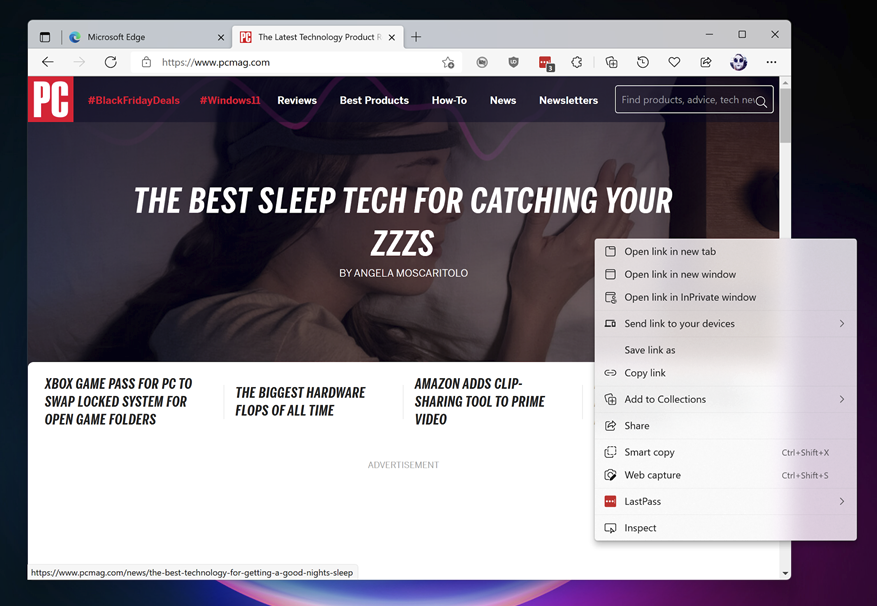
Proprio come ogni app in Windows 11, Edge ha un nuovo look. Implementa parte del linguaggio di progettazione Fluent in misura maggiore rispetto a Windows 10. Ad esempio, i menu a discesa ora presentano il materiale semitrasparente acrilico (visto nella finestra di dialogo del menu contestuale del pulsante destro del mouse sopra). Un altro nuovo materiale di design più sottile utilizzato dal browser si chiama Mica, che cambia l'aspetto di un elemento, come la barra del titolo, in base al colore della finestra o del desktop dietro di esso. Potresti anche notare gli angoli arrotondati della finestra.
2. Semplifica l'aggiunta di componenti aggiuntivi
In Windows 11, estensioni e componenti aggiuntivi come i temi non vengono più visualizzati in Microsoft Store, ma piuttosto in una galleria di pagine Web, come puoi vedere qui:
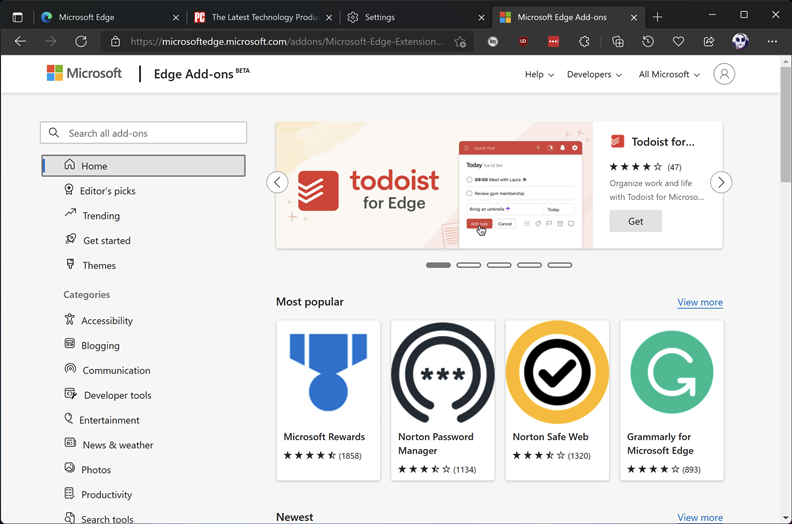
Puoi comunque utilizzare i componenti aggiuntivi anche dal Chrome Web Store. Puoi mostrare o nascondere i tuoi componenti aggiuntivi nella barra degli strumenti in alto del browser e scegliere se devono essere attivi mentre ti trovi in una finestra di InPrivate. Non consiglio di utilizzare i componenti aggiuntivi durante l'utilizzo di InPrivate: sospetto che molti utenti sarebbero sorpresi di apprendere che la maggior parte delle estensioni ha accesso a tutta la tua attività di navigazione, indipendentemente dal fatto che tu stia utilizzando l'estensione o meno. Puoi modificare la capacità di un'estensione di visualizzare la tua attività di navigazione nella pagina Gestisci impostazioni estensioni.
3. Migliora le opzioni sulla privacy e il salvataggio della password
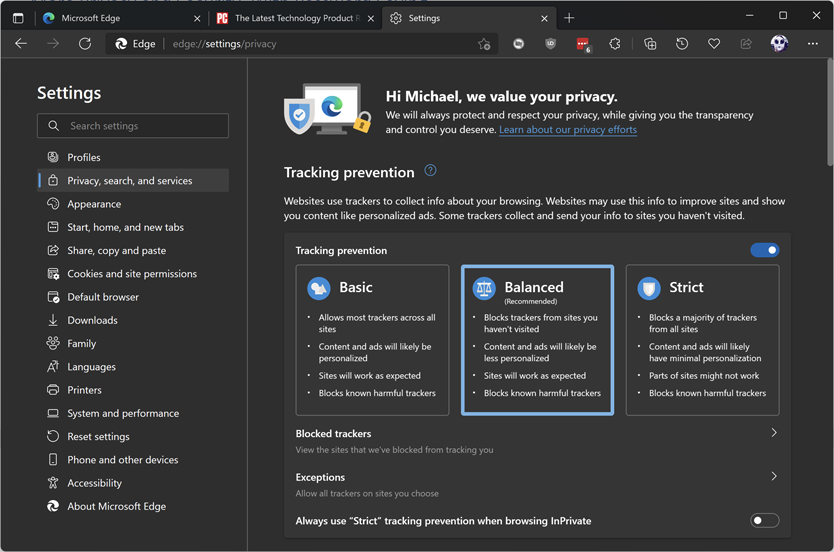
Edge offre chiare opzioni di privacy. Come con la maggior parte delle scelte nella vita, c'è un compromesso: più sicuro e privato è il livello di privacy che scegli, meno funzionalità del sito e meno funzionalità ottieni. La rigida prevenzione del monitoraggio nelle finestre di InPrivate è un'altra buona opzione, dal momento che probabilmente non si desidera che il monitoraggio tra siti avvenga durante le sessioni di navigazione privata.
In privato la modalità è l'equivalente di Edge di ciò che alcuni altri browser chiamano Incognito o semplicemente navigazione privata modalità. In modalità InPrivate, Edge non salva la cronologia di navigazione, le ricerche o i cookie e non condivide nemmeno l'identità dell'account Microsoft con i siti che visiti. Per nascondere completamente la tua attività di navigazione dal tuo ISP e dai siti Web, è comunque meglio utilizzare una VPN o un servizio proxy.
Essere in grado di salvare le tue password può anche migliorare la tua sicurezza, sebbene tutti i principali browser ora includano alcune funzionalità di gestione delle password. Edge può aggiornare automaticamente gli accessi quando li inserisci nelle pagine Web e quindi sincronizzarli per l'uso su altri dispositivi su cui hai effettuato l'accesso a Edge.
Edge ha un'opzione per salva le informazioni sulla carta di credito e di debito e ora salva e sincronizza anche tutti i dettagli inclusi i CVC per gli acquisti online su qualsiasi istanza di Edge che utilizzi. Personalmente, preferisco dover inserire manualmente il CVC, anche se mi piace poter compilare automaticamente le pagine di pagamento online piuttosto che digitare tutte quelle cifre. Le informazioni sono crittografate end-to-end durante la sincronizzazione, ma qualcuno che ha effettuato l'accesso al tuo computer potrebbe utilizzare le informazioni sulla scheda, quindi assicurati di bloccare il tuo PC se lo lasci da qualche parte qualcuno di cui non ti fidi potrebbe usarlo. Tuttavia, non vedrebbero i dettagli della tua carta reale senza che tu autentichi l'accesso.
4. Organizza le tue pagine Web con raccolte
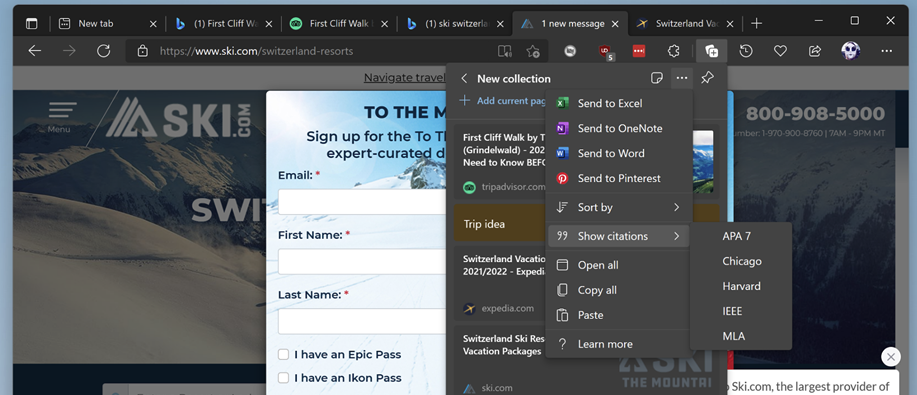
Le utilità di ritaglio Web e le estensioni per l'organizzazione della ricerca sul Web sono in circolazione da molto tempo, ma la funzione Raccolte integrata di Edge è una delle più semplici e utili che abbia mai visto. L'ho trovato utile quando devo scrivere un articolo che richiede la raccolta di più risorse Web e persino per la presentazione al team di PCMag. Il ritaglio Web è accessibile da un pulsante della barra degli strumenti in alto a destra, che apre il pannello degli strumenti.
L'aggiunta della pagina corrente a una raccolta è un'operazione con un clic e puoi aggiungere tutte le schede aperte con un'opzione di clic con il pulsante destro del mouse sulla barra delle schede. Aggiungi note con opzioni di stile del testo se ne hai bisogno. Le raccolte vengono sincronizzate con tutti i tuoi dispositivi connessi a Edge. La funzione include una funzione per l'aggiunta di citazioni nei formati APA 7, Chicago, Harvard, IEEE o MLA. Le opzioni di esportazione ti consentono di inviare la raccolta a Word, Excel, OneNote o Pinterest.
5. Ti fa risparmiare automaticamente denaro mentre fai acquisti
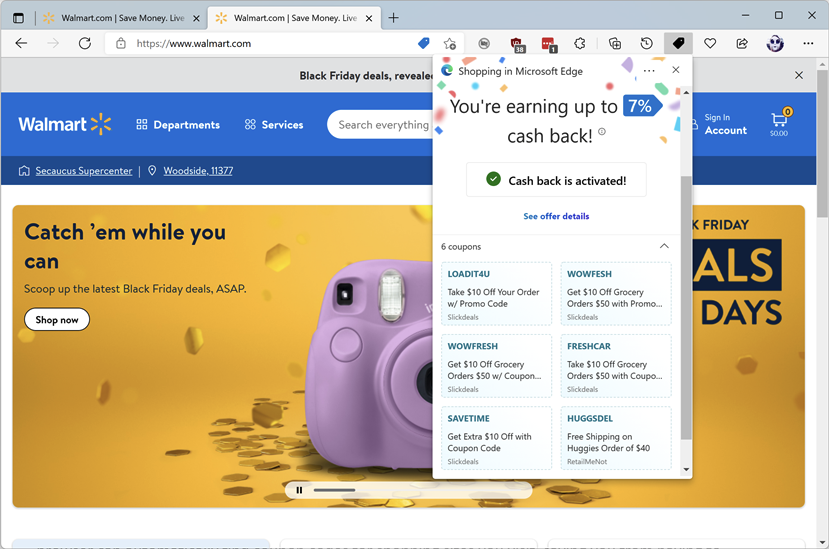
Le persone stanno acquistando molto sul Web in questi giorni e Edge offre strumenti che le aiutano a risparmiare. Il browser può trovare automaticamente i codici coupon per i siti di shopping che visiti, evitandoti di doverli cercare sul Web. Per alcuni siti di shopping, Edge può provare automaticamente tutti i coupon potenzialmente applicabili; non devi nemmeno copiare e incollare. Alcuni siti sfruttano anche un programma di rimborso, come puoi vedere nello screenshot. Puoi disattivare questa funzione se preferisci.
6. Semplifica la donazione di punti agli enti di beneficenza
I siti di beneficenza a volte richiedono a Edge di farti sapere che puoi contribuire alle loro cause utilizzando Microsoft Points. Guadagni Microsoft Points effettuando ricerche con Bing, acquistando articoli su Microsoft Store e completando sfide Xbox e giochi a quiz. Questa funzione non è nuova, ma è sempre bello poter guadagnare soldi per una buona causa facendo qualcosa che potresti fare a prescindere.
7. Offre agli accumulatori di schede nuove fantastiche funzionalità
Edge offre da tempo vantaggi e comodità nelle sue schede, comprese le schede verticali, i gruppi di schede e la possibilità di bloccare le schede. Un'altra azione apparentemente semplice ma, almeno per me, super utile è usare Alt-Tab per passare da una scheda all'altra del browser. Questa è l'azione riflessa per molti utenti quando si passa da una finestra all'altra, e lo facilita davvero per le schede, dal momento che spesso vorrai passare da una scheda all'altra del browser come se fossero programmi separati.

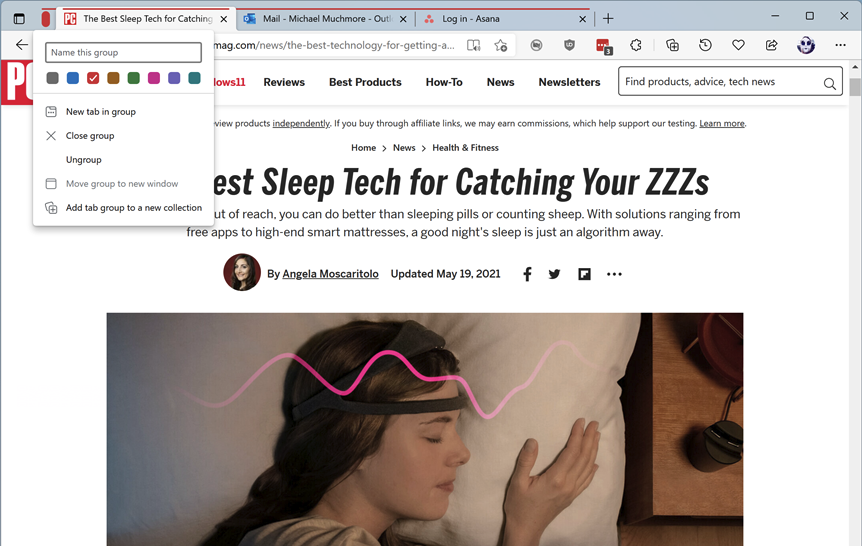
I gruppi di schede con codice colore sono un'altra comodità di tabulazione. Un consiglio ingegnoso è che toccando quel pulsante rosso spesso, mostrato all'estrema sinistra della barra delle schede nell'immagine sopra, comprime il gruppo per consentirti di concentrarti su altre schede. Toccandolo di nuovo si riapre l'intero gruppo di schede.
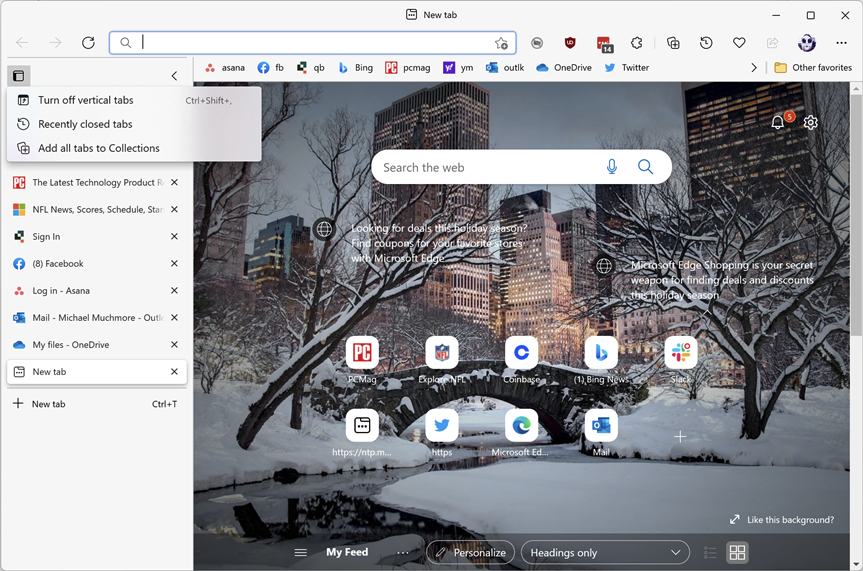
Le schede verticali sono di grande aiuto per coloro che tendono a lasciare un numero eccessivo di schede aperte. Averli impilati lungo il binario sinistro significa che sono identificabili, a differenza del mare indifferenziato di minuscole schede in Chrome.
8. Riduce le distrazioni con la modalità di lettura immersiva
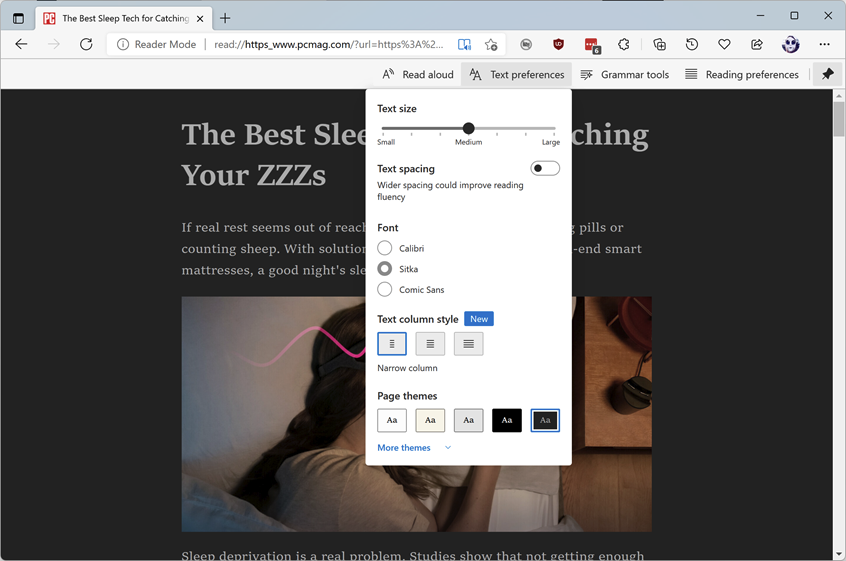
Una funzionalità estremamente utile, che non ho visto in altri browser, è Immersive Reader. Sì, Firefox, Opera e Safari hanno viste di lettura facili per gli occhi, ma Edge's può effettivamente leggere il testo ad alta voce per te con una voce sorprendentemente naturale. Questa funzione evidenzia e scorre automaticamente il testo per aiutare gli studenti o coloro che hanno difficoltà di lettura, quindi è anche uno strumento di accessibilità.
9. Cattura schermate a pagina intera
Gli screenshot integrati sono un altro vantaggio, con lo strumento Web Capture. Ti consente di selezionare un'area di una pagina web per uno screenshot, ma il suo trucco più interessante è che può catturare un'intera pagina web scorrendo automaticamente verso il basso. Dopo lo scatto, puoi contrassegnare lo screenshot con una penna o aggiungerlo a una raccolta (vedi sopra).
Consigliato dai nostri editori

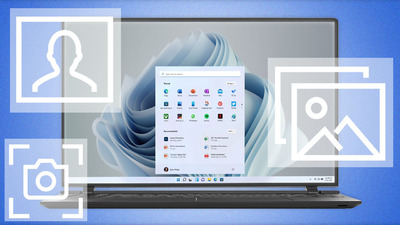
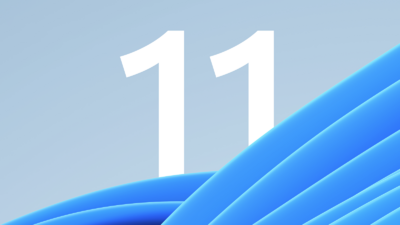
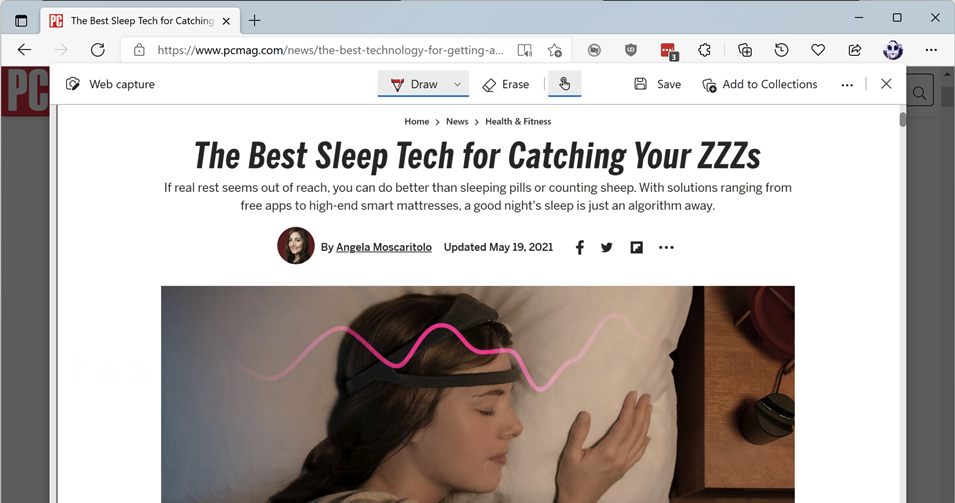
10. Avvia i siti Web come app
Con Windows 11, le funzionalità delle app Web progressive (PWA) di Edge vanno ancora oltre rispetto alle versioni precedenti del browser. Prima dovevi cercare tra i menu per utilizzare uno di questi ibridi di applicazioni per siti Web. Ora puoi trovare le PWA nell'app Microsoft Store del sistema operativo. Quando un sito è compatibile con PWA, configurarlo è più facile che mai. Un pulsante nella barra degli strumenti del browser consente di avviare un sito come applicazione Web senza tutte le distrazioni dell'interfaccia del browser. I siti popolari che funzionano bene come PWA nella mia esperienza includono Gmail, Outlook, Spotify e Twitter.
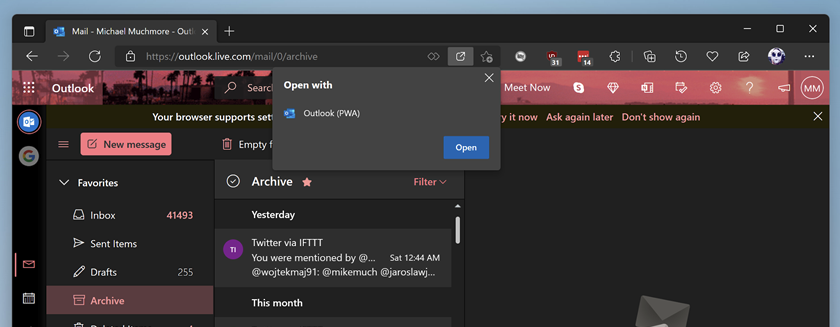
11. Altre tre fantastiche funzionalità
Microsoft ti offre tanti altri motivi per utilizzare il nuovo browser Edge in Windows 11 oltre a quelli più grandi che ho già menzionato. Eccone altri che potresti trovare allettanti.
Un aiuto che sarà di interesse per gli studenti è il Risolutore di matematica , che ti consente di selezionare un'equazione sullo schermo da risolvere o di inserirne una con la tastiera. Può risolvere qualsiasi cosa, dalla "semplice aritmetica all'algebra avanzata, alla trigonometria e altro", secondo la sua interfaccia di avvio.
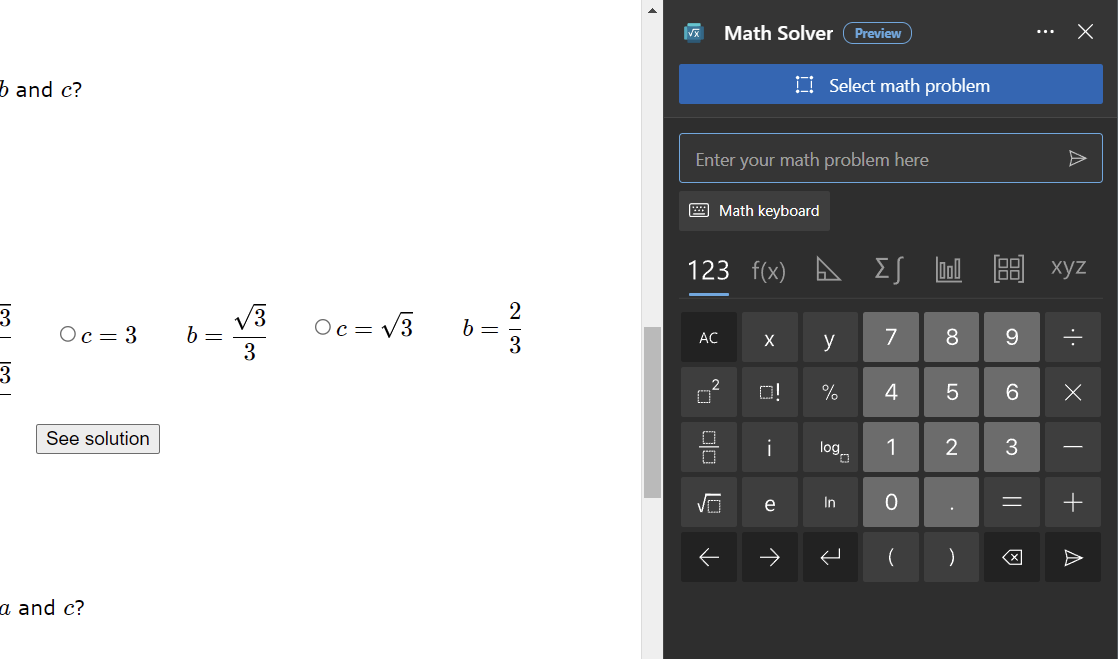
Il pulsante Prestazioni ti consente di passare il browser a una modalità di risparmio energetico nel caso in cui utilizzi un laptop senza accesso alla ricarica e desideri risparmiare la durata della batteria. Puoi anche, in Impostazioni, scegliere di aumentare il tempo di avvio del browser eseguendolo in background all'accesso di Windows e di utilizzare l'accelerazione hardware grafica, se disponibile.
Se lo abiliti in Impostazioni, il browser può suggerire hotel e attività in base alla navigazione del tuo sito di viaggi (il servizio non raccoglie informazioni di identificazione personale).
Che ti piaccia o no, alcune aziende hanno creato app Web, spesso per uso interno dei dipendenti, che richiedono ancora Internet Explorer per funzionare. Se usi Edge con Windows 11, puoi passare a una modalità che imita l'utilizzo di Internet Explorer per queste app legacy senza dover aprire effettivamente il browser Web. Tuttavia, devi abilitare questa modalità in Impostazioni e riavviare il browser. Quando carichi un sito che richiede Internet Explorer, scegli Ricarica in modalità Internet Explorer. Edge ti consente di salvare automaticamente un elenco di siti che desideri aprire in modalità.
Se ti piace interagire con i siti usando uno stilo, Windows 11 supporta Digital Ink e migliora il suo gioco con la nuova Surface Pen 2 per tablet Microsoft Surface. Edge migliora la tua esperienza. In effetti, l'azienda riferisce che i test mostrano un miglioramento del 240% della latenza rispetto a quando si mette la penna sullo schermo rispetto a Windows 10. Un'API Ink consente agli sviluppatori di sfruttare questa velocità nelle loro app Web.
Per ulteriori informazioni sull'ultimo sistema operativo Microsoft, visita la nostra pagina Windows 11 e assicurati di leggere la nostra recensione approfondita di Windows 11.
